
Test d'AnyDroid : guide complet sur la gestion des données Android

Dans le monde de la gestion des données Android , AnyDroid est un nom qui revient souvent. Que vous souhaitiez transférer des fichiers, sauvegarder vos données ou gérer votre appareil Android en toute simplicité, AnyDroid vous promet un processus fluide et sans tracas. Dans ce test d'AnyDroid, nous examinerons ses principales fonctionnalités, ses avantages et ses inconvénients, comment l'utiliser efficacement et le comparerons aux meilleures alternatives disponibles.
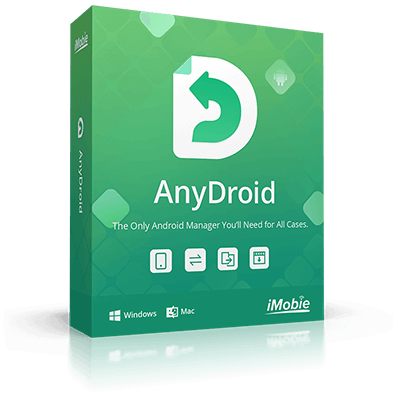
Dans cette section, nous vous présenterons en détail AnyDroid. Poursuivez votre lecture pour en savoir plus.
AnyDroid est un outil de gestion de données Android multifonctionnel qui permet aux utilisateurs de gérer, transférer et sauvegarder leurs données Android . Qu'il s'agisse de photos, de messages, d'applications ou de musique, AnyDroid simplifie la gestion des données sur Android et d'autres appareils, dont iPhone et PC. Voici quelques-unes des principales fonctionnalités d'AnyDroid :
Gérez et transférez une large gamme de données, notamment de la musique, des photos, des vidéos, des contacts, des messages, des fichiers, etc.
Prend en charge le transfert de données rapide et efficace entre les appareils Android et les ordinateurs , offrant une flexibilité dans la gestion des données.
Migrez ou restaurez directement les données depuis iOS , Android , iTunes ou iCloud vers votre appareil Android .
Installez, désinstallez et sauvegardez rapidement plusieurs applications à la fois, économisant ainsi du temps et des efforts.
L'interface conviviale permet une navigation et une gestion faciles du contenu en fonction des catégories.
Localisez rapidement les fichiers à l'aide de la recherche par mot-clé, améliorant ainsi l'efficacité de la recherche de contenu spécifique.
Trie automatiquement les fichiers dispersés dans des dossiers, gardant la structure des fichiers de votre appareil propre et organisée.
Ces fonctionnalités font d'AnyDroid une solution complète pour les utilisateurs qui ont besoin d'un outil puissant pour gérer la gestion des données de leur appareil Android .
AnyDroid propose une version d'essai gratuite avec des fonctionnalités limitées. Pour accéder à toutes les fonctionnalités, les utilisateurs doivent acheter la version complète. Les options de tarification incluent un abonnement d'un an et un achat unique (à vie).
Les prix peuvent varier en fonction des promotions ou des canaux d'achat, il est donc recommandé de visiter le site officiel pour connaître les derniers prix et offres.
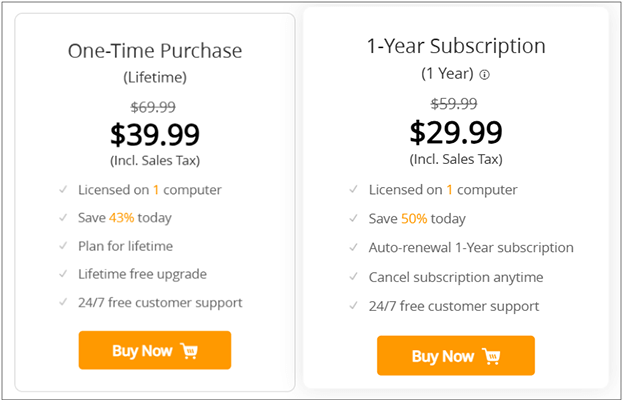
Comme tout logiciel, AnyDroid présente des points forts et des points à améliorer. Nous allons détailler ci-dessous ses avantages et ses inconvénients, afin de vous aider à déterminer s'il répond à vos besoins.
Maintenant que nous savons ce qu'est AnyDroid et ce qu'il offre, voyons à quel point il est facile à utiliser :
Étape 1. Commencez par télécharger AnyDroid depuis le site Web officiel d'iMobie et installez-le sur votre ordinateur Windows ou Mac .
Étape 2. Utilisez un câble USB ou le Wi-Fi pour connecter votre appareil Android au logiciel. Assurez-vous que le débogage USB est activé sur votre téléphone Android pour une connexion fluide.
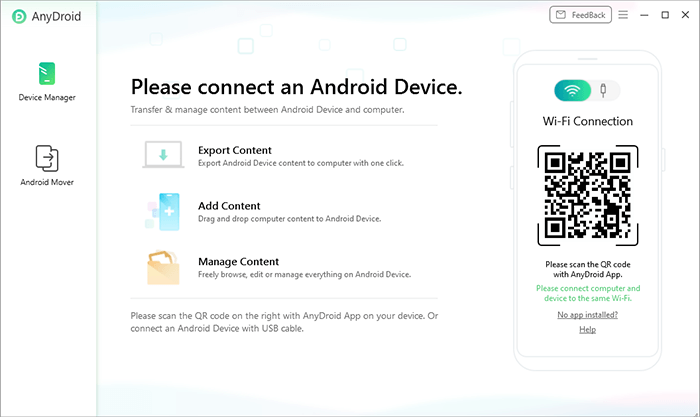
Étape 3. Une fois votre appareil détecté par AnyDroid, l'interface principale apparaîtra comme illustré ci-dessous. Ici, nous sélectionnons l'option « Contenu sur ordinateur ».
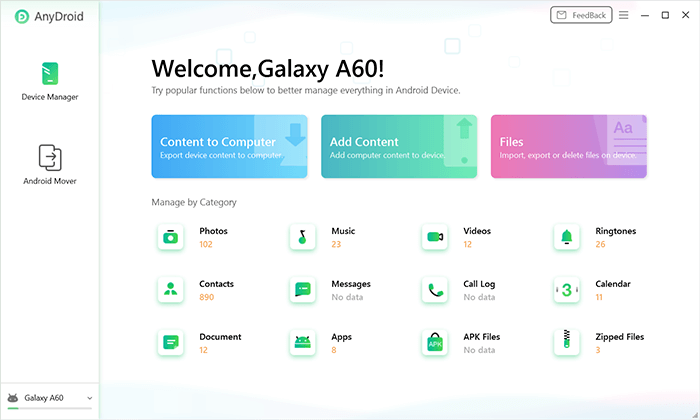
Étape 4. Les données de votre téléphone s'afficheront. Sélectionnez les types de fichiers à transférer ou cochez « Tout sélectionner » pour sélectionner toutes les données. Cliquez ensuite sur « Suivant » pour lancer le transfert.
Le temps de transfert varie en fonction de la taille des données. Veuillez patienter. Compte tenu de l'importance des données, ne déconnectez pas votre appareil Android tant que le transfert n'est pas terminé.
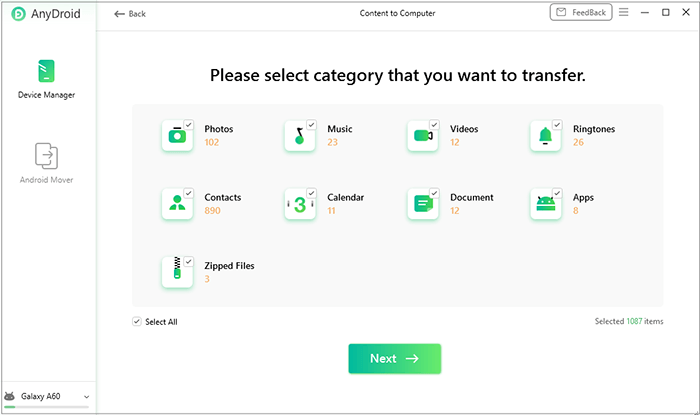
Les retours des utilisateurs sur AnyDroid sont généralement positifs. Nombre d'entre eux apprécient sa simplicité et la richesse de ses fonctionnalités. Voici quelques avis publiés sur le site officiel d'AnyDroid :
« C'est un programme d'essai. Les options sont limitées. Pour obtenir le programme complet, il faut l'acheter. »
"Ce logiciel fonctionne très bien pour la gestion de mes données Huawei, transfert ultra rapide, simple d'utilisation, n'hésitez pas à utiliser AnyDroid."
« L'excellente application m'aide beaucoup dans la gestion de mes précieuses données. »
« Sûr, sans virus, aucun problème d'installation. Génial. »
Bien qu'AnyDroid soit un excellent choix pour la gestion des données Android , ce n'est pas le seul outil disponible. Si vous cherchez une alternative offrant des fonctionnalités similaires avec quelques avantages supplémentaires, Coolmuster Android Assistant est un excellent choix. Coolmuster Android Assistant offre aux utilisateurs une solution complète pour la gestion des données Android . Voici pourquoi il est considéré comme l'une des meilleures alternatives à AnyDroid :
Voici comment gérer les données Android à l'aide de l'alternative AnyDroid :
01 Tout d’abord, téléchargez et installez Coolmuster Android Assistant sur votre ordinateur Windows ou Mac à partir du site Web officiel.
02 Connectez votre appareil Android à l'ordinateur via un câble USB ou le Wi-Fi. Assurez-vous que le débogage USB est activé sur votre appareil Android . Si vous y êtes invité, autorisez la connexion sur votre téléphone.

03 L'appareil Android connecté sera automatiquement détecté. L'interface principale affichera les informations de votre appareil.

04 Une fois votre appareil détecté, vous pouvez effectuer diverses tâches, telles que :

Pour voir ces étapes en action, consultez notre didacticiel vidéo, qui vous guidera tout au long du processus de manière visuelle et facile à suivre.
En conclusion, AnyDroid est un outil puissant pour gérer les données de votre appareil Android , offrant un large éventail de fonctionnalités, notamment les transferts multiplateformes, la gestion de fichiers et les options de sauvegarde. Cependant, il présente certaines limites, notamment en ce qui concerne la version gratuite et la compatibilité des appareils.
Si vous recherchez une alternative plus abordable et tout aussi efficace, Coolmuster Android Assistant offre des fonctionnalités similaires, avec une structure tarifaire plus conviviale et un support robuste.
Ces deux outils sont très performants ; tout dépend donc de vos besoins et de votre budget. Testez-les gratuitement et découvrez celui qui répond le mieux à vos besoins en matière de gestion de données Android .
Articles connexes:
Test Android Manager pour PC : lequel vaut la peine d'être utilisé en 2025 ?
Comment accéder au stockage interne Android avec trois approches de premier ordre
7 meilleures méthodes pour contrôler Android à distance depuis un PC [Mise à jour]





